Win10怎么设置关闭时自动清除虚拟内存
1、右键点击屏幕左下角的开始按钮,选择运行菜单。

2、接着在打开的运行窗口输入Gpedit.msc命令,点击确定按钮运行该命令。

3、这时会打开系统的本地组策略编辑器窗口,点击左侧窗口的安全选项菜单。

4、接着在右侧窗口找到关机:清除虚拟内存页面文件设置项。

5、右键点击该设置项选择属性菜单。
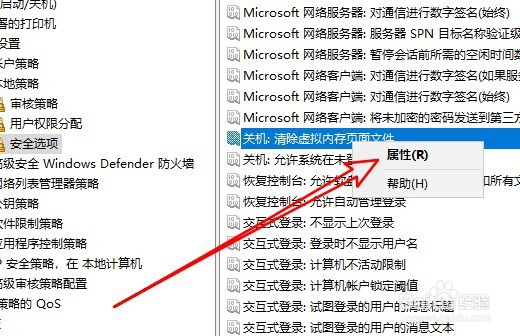
6、这时打开该设置项属性窗口,选择已启用选项就可以了。
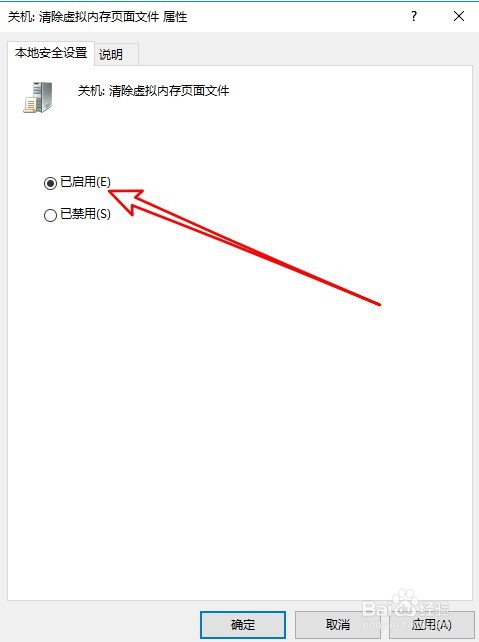
声明:本网站引用、摘录或转载内容仅供网站访问者交流或参考,不代表本站立场,如存在版权或非法内容,请联系站长删除,联系邮箱:site.kefu@qq.com。
阅读量:77
阅读量:59
阅读量:75
阅读量:170
阅读量:128